مشکلات و تنظیمات پیام رسان گپ
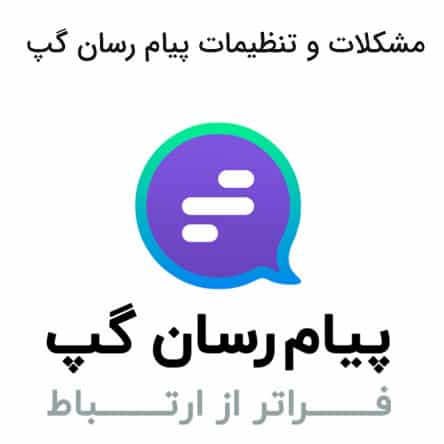
مشکلات و تنظیمات پیام رسان گپ
برای تغییر مشخصات در گپ چه اقدامی باید کرد؟
بعد از ورود به بخش تنظیمات موجود در منوی کاربری؛ قسمت بالایی این صفحه مشخصات شما را نمایش داده می شود. از طریق این بخش شما می توانید تصویر پروفایل، نام اکانت (که در گروه ها و … به افرادی که شماره شما را ذخیره ندارند نمایش داده می شود) و شناسه کاربری گپ (UserName) را تغییر دهید.
چگونه محیط پیام رسان گپ را شخصی سازی کنیم؟ (تغییر فونت، سایز فونت، تصویر پس زمینه و پوسته)
در بخش تنظیمات؛ گزینه ای تحت عنوان تنظیمات چت قرار گرفته است. از این بخش شما قادر خواهید بود فونت پیش فرض گپ را تغییر دهید و یا سایز آن را به دلخواه خود افزایش یا کاهش دهید.
همچنین اگر مایل باشید از همین بخش قادر خواهید بود تا پوسته گپ را تغییر دهید و رنگ بندی دلخواه خود را انتخاب نمایید و یا تصویر پس زمینه صفحه مکالمات را تغییر دهید.
چگونه اعلان ها (Notifications) در گپ را مدیریت کنیم؟
از بخش تنظیمات اعلان ها؛ می توانید اعلان های مربوط به گفتگوی دونفره ، گروه ها ، سرویس ها و اعلان های درون برنامه ای را مدیریت کنید.
چگونه شمارنده پیام ها در گپ را غیر فعال کنیم؟
برای غیرفعال کردن شمارنده پیام های خوانده نشده در گپ؛ بعد از ورود به تنظیمات گزینه تنظیمات اعلان ها را انتخاب نمایید. از بخش شمارنده پیام قادر خواهید بود شمارنده پیام های مربوط به مکالمات و سرویس ها را غیر فعال نمایید.
چگونه برای ورود به گپ؛ رمز عبور تعیین کنیم؟
برای امنیت بیشتر و حفاظت از حریم شخصی مکالمات؛ می توانید به آسانی رمز ورود تعیین کنید. برای تعیین رمز عبور کافی است؛ وارد بخش تنظیمات شده و گزینه رمز ورود را انتخاب نمایید. بعد از ورود به صفحه تعیین رمز ورود کافی است این قابلیت را فعال کنید و رمز عبور دلخواه خود را وارد نمایید. در نظر داشته باشید؛ رمز عبور شما می تواند تنها شامل چهار رقم باشد.
افرادی که به لیست سیاه افزوده شده اند را از کجا می توان مشاهده کرد؟
در صفحه تنظیمات؛ از طریق بخش لیست سیاه قادر خواهید بود لیست افرادی که آن ها را به لیست سیاه اضافه کرده اید را مشاهده کنید. و در صورت نیاز آن ها را از این لیست حذف نمایید.
چگونه دانلود خودکار تصاویر، ویدئوها، صوت، آهنگ و فایل را فعال یا غیرفعال نماییم؟
برای مدیریت و کنترل دانلود خودکار با استفاده از WiFi یا دیتای سیم کارت؛ بعد از ورود به بخش تنظیمات از طریق منوی کاربری؛ گزینه دانلود خودکار را انتخاب نمایید. از طریق این بخش به آسانی قادر خواهید بود وضعیت دانلود خودکار را کنترل و مدیریت نمایید.
چگونه میتوانم کش گپ را خالی کنم؟
بعد از ورود به بخش تنظیمات گپ؛ از منوی پاک کردن حافظه قادر خواهید بود به تفکیک تصویر، ویدئو، موزیک، صوت، فایل و … حافظه گپ را حذف و خالی نمایید.
چگونه زبان گپ را تغییر دهم؟
برای تغییر زبان گپ؛ کافی است وارد منوی کاربری شده و گزینه تنظیمات را انتخاب نمایید. از لیست تنظیمات روی گزینه تنظیمات زبان کلیک کرده و زبان مورد نظر خود را از لیست انتخاب نمایید.
گپ به چه زبان هایی ترجمه شده است؟
پیام رسان گپ به زبان های فارسی، انگلیسی، عربی و ترکی ترجمه شده است و قابل دسترس است.
چگونه میتوانم زمانی که حتی داخل اپلیکیشن گپ نیستم؛ از دریافت پیام ها مطلع شوم؟
برای دریافت اعلانات پیام ها؛ حتی زمانی که داخل اپلیکیشن نباشید می بایست از منوی تنظیمات؛ گزینه گپ همیشه فعال باشد را انتخاب نمایید.
چگونه مطلع شوم چه کسانی از گپ من استفاده می کنند؟
برای اطلاع از لیست دستگاه های فعال؛ کافی است وارد منوی تنظیمات شده و در انتهای لیست گزینه لیست دستگاه های فعال را انتخاب نمایید. در صفحه جدید شما لیست کاملی از دستگاه های متصل به حساب کاربری خود را مشاهده نمایید. اگر دستگاهی متعلق به شما نبود و در لیست قرار داشت می توانید به آسانی و به انتخاب حذف دستگاه؛ این دستگاه ناشناس را از لیست دستگاه های فعال حذف نمایید تا دسترسی آن به حساب کاربری شما بسته شود.
چگونه در گپ؛ حذف اکانت کنم؟
برای حذف حساب کاربری در گپ؛ شما می بایست وارد تنظیمات گپ شده و از لیست بخش ها؛ بخش دستگاه های فعال را انتخاب نمایید. هنگام ورود به این بخش گزینه حذف حساب کاربری را انتخاب نموده و تأیید کنید تا حساب کاربری شما حذف شود.






